Kaip „Linux“ sistemos administratoriui labai svarbu perduoti duomenis iš serverio į serverį, gerai valdant TCP (perdavimo valdymo protokolo) protokolus. TCP termino metu gauname dviejų tipų prievadų idėją: „Open port“ ir „Close port“. Tinklo perdavimo valdymo protokolas visi prievadai, priėmę duomenų perdavimą, vadinami atviruoju, o kita vertus, prievadai, kuriuose duomenų paketai yra filtruojami arba kurių nepavyksta pasiekti, vadinami uždaraisiais. Tie, kurie dirbo su „Ubuntu“ serverio valdymu, turi žinoti, kad tinkamai neprižiūrimi atviri tinklų uostai. Žinios tarp atviro ir uždaro uosto yra gana atvirkščiai. „Linux“ tinklo sistemoje labai svarbu suprasti atvirų prievadų sąvoką ir patikrinti turimą atvirų prievadų skaičių.
„Open Ports“ patikrinimas sistemoje „Linux“
Tinklo prievadai paprastai skiriami iškart po IP adreso. Tegul jūsų tinklo adresas yra 16 bitų lizdas, tada bendras galimų prievadų skaičius bus 2 ^ 16 = 65536. Kompiuterių tinkle visi esame susipažinę su tinklo adresų, tokių kaip fizinis adresas ir vietinis adresas, samprata ir tipais.
Kiekvienas tinklo adresas turi galinį tašką, kuris apibrėžia to tinklo adreso darbo tipą. Leiskite, mes norime išsiųsti el. Laišką iš savo „Gmail“ paskyros; šiuo atveju „Gmail“ naudoja SMTP (paprasto pašto perdavimo protokolo) sistemą. Mes žinome, kad SSL („Secure Sockets Layer“) yra lizdo numeris, naudojamas identifikavimo ir saugumo tikslais.
Žodžiu, šis lizdas vadinamas portu. „Gmail“ numatytasis SSL arba prievadas yra 465. Interneto paslaugų teikėjas (IPT) dažnai leidžia savo vartotojams atsisiųsti žaidimų filmus iš savo failų perdavimo protokolo (FTP) serverio. Dažniausiai FTP serveriai gaminami naudojant „Apache Ubuntu“ serverio įrankius, kuriuose uostai laikomi atidaryti ir susieti su IP adresais. Visame įraše mes apžvelgiame metodą, kaip patikrinti atvirus „Linux“ ir „Ubuntu“ prievadus.
| Uosto diapazonas | Kategorija |
|---|---|
| 0 - 1023 | Sistemos prievadai |
| 1024 - 49151 | Vartotojo prievadai |
| 49152 - 65535 | Dinaminės uostai |
1. Atidarytų uostų tikrinimas naudojant nmap Komanda „Linux“
„Linux“ sistemoje „Network Mapper“ arba „nmap“ komanda naudojama sistemos būsenai, naudojamiems įrenginiams tikrinti, dabartinėms tinklo paslaugoms ir lizdo ar prievadų prieinamumui tikrinti. Jei jūsų „Linux“ sistema neturi nmap „Ubuntu“ ir kitoms „Linux“ versijoms galite įdiegti nmap vykdydami šias terminalo komandas. Taip pat galite patikrinti savo tinklo žemėlapio versiją.
$ sudo apt-get install nmap $ nmap --version
Po to, kai nmap yra įdiegtas, pačiame pirmajame etape galime patikrinti vietinio kompiuterio adreso prievadus. Dažniausiai „localhost“ IP adresą priskiria 127.0.0.1
$ sudo nmap -sT -O localhost
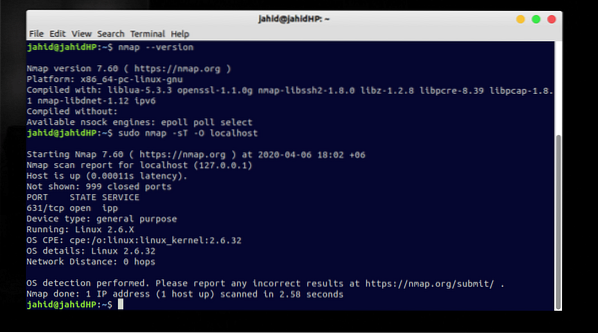
Taip pat galime rasti perdavimo valdymo protokolo (TCP) prievadus naudodami nmap komandą. The nieku komanda taip pat naudojama tam tikram IP adresui prieinamiems prievadams rasti. Norime patikrinti IP 192 prievadus.168.0.1
$ sudo nmap 192.168.0.1 $ nmap - atidarytas 192.168.0.1 $ nmap google.com
2. Atvirų uostų radimas naudojant netcat Komanda „Ubuntu“
Anksčiau mes matėme, kaip patikrinti galimus uostus naudojant perdavimo valdymo protokolą. Dabar pamatysime, kaip patikrinti turimą prievadų skaičių naudojant „User Datagram Protocol“ (UDP).
Ubuntu serveryje tokios tinklo operacijos atliekamos naudojant nc arba netcat komandą. Ir turiu pasakyti, kad sistemoje „Linux“ netcat yra galingiausias ginklas patikrinti tinklo lizdus. Leiskite sukurti ryšį pagal TCP protokolą, kur prievadas priskirtas kaip 2389.
Dabar galite paleisti šią terminalo komandą, kad sukurtumėte TCP ryšį. Arba, jei esate klientas, turite prieigą prie vietinio kompiuterio; taip pat galite paleisti antrąją terminalo komandą.
$ nc -l 2389 $ nc localhost 2389
3. Atvirų uostų radimas naudojant netstat Komanda „Linux“
Jei norite patikrinti tik UDP vartotojo „Datagram Protocol“ prievadus, taip pat galite naudoti tinklo statistiką arba netstat komandą. The netstat komanda gali rodyti tiek gaunamus, tiek siunčiančius perdavimo duomenis. Galiausiai turime vieną komandą, kuri gali rasti atvirus „Linux“ prievadus netstat.
$ netstat - klausyk $ netstat -lntu $ netstat -vaun
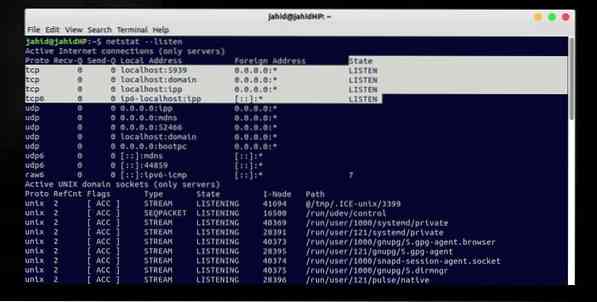
NGINX komanda taip pat naudojama jūsų „Linux“ tinklo sistemai stebėti. Čia aš supažindinu jus su nignx komanda, kuri gali patikrinti atidarytus „Linux“ sistemos prievadus.
$ sudo netstat -lntup | grep "nginx"
Jei rasite nignx neveikia tinkamai, pabandykite iš naujo įkelti „nignx“.
$ sudo nginx -t $ sudo nginx -s perkraukite
Norėdami rasti visus atvirus uostus savo „Linux“ sistemoje, galite naudoti šią terminalo komandą.
$ netstat -antplF
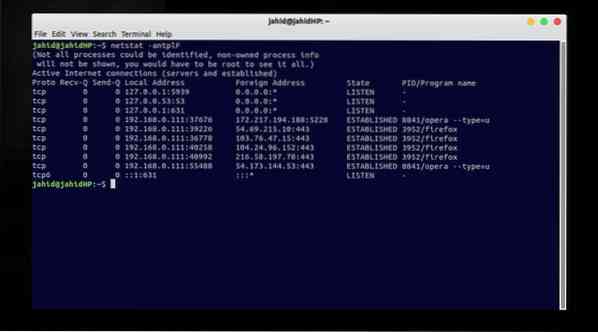
Norint rasti konkretų „Linux“ prievado statusą, yra netstat komanda, kuri gali rodyti visus klausymosi prievadus. Leiskite, mūsų konkretus uostas yra 80.
$ sudo netstat -lntup | grep ": 80"
4. Stebėkite klausymosi uostų naudojimą lsof Komanda „Ubuntu“
„Linux“ sistemoje atidarytų failų sąrašas arba per trumpą komandą „lsof“ naudojamas atidaryti failų ar katalogų sąrašui pamatyti. Bet mes taip pat galime naudoti lsof komandos atlikti paprastas tinklo užduotis. Visų atidarytų uostų sąrašą galime rasti pagal lsof komandos. Turiu paminėti, kad sistemoje „Linux“ atvirasis prievadas taip pat yra slapyvardis pagal klausymo prievadą.
Leiskite, mes norime patikrinti prijungtus užsienio adresus ir klausymosi prievadus naudodami lsof komandą. Čia klausymasis ar klausymasis vadinami atviraisiais prievadais. Terminale galime naudoti tikslią duomenų teksto gaudyklę arba „Global“ reguliariosios išraiškos spausdinimą arba, trumpai tariant, grep komandą.
$ lsof -i $ sudo lsof -i -P -n | grep KLAUSYTI $ lsof -i TCP | fgrep KLAUSYTI
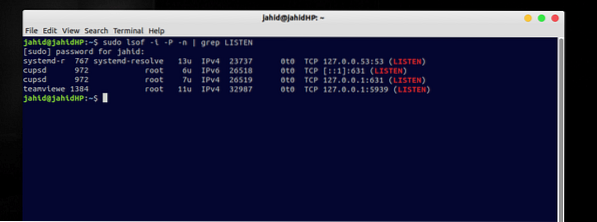
Jei norite patikrinti konkretaus prievado būseną pagal tinklo IP adresą, galite naudoti šią terminalo komandą savo „Linux“ sistemoje. Leiskite, mes norime patikrinti 80 prievado būseną.
$ sudo lsof -i: 80
5. Įkurtų uostų paieška naudojant ss Komanda „Linux“
„Linux“ sistemoje ss komanda vadinama terminu lizdo statistika. Čia lizdai priskiriami kaip prievadai. Taigi naudojant ss komandą, galime nustatyti atvirus uostus „Linux“ sistemoje. Jei neturite ss įdiegta jūsų „Linux“, galite greitai įdiegti ss savo kompiuteryje iš taiklus žemiau pateiktą komandą. Tada paleiskite sockstat komandą savo terminale. Išvestyje rasite lizdo / prievado informaciją.
$ sudo apt install sockstat $ sockstat $ netstat -an | grep LISTEN

Norėdami gauti daugiau informacijos apie atvirojo uosto tikrinimą, yra a lntu komandą „Linux“. The lntu komanda daugiausia ieško išsamių TCP atvirų prievadų, UDP atvirų prievadų, programinės įrangos pavadinimo ir naudojamo prievado numerio informacijos.
$ ss -lntu
Paskutinės mintys
Tinklo srityje atvirus prievadus galima patikrinti naudojant C ++ arba PHP, tačiau geriausias būdas patikrinti visus atidarytus ar klausomus prievadus yra naudoti „Linux“ komandų eilutes. Tai padarys jūsų laiką efektyvesnį. Šiame įraše mes bandėme parodyti keletą dinamiškų metodų, kaip patikrinti atvirus „Linux“ sistemos prievadus. Kai kuriuose „Linux“ platinimuose, pvz., „Ubuntu“ ir „Red Hat“, ugniasienės saugumo tikslais neišvengiama patikrinti atvirų ir uždarytų prievadų. SMTP prievadus, tinklo laiko protokolo (NTP) prievadus, HTTP prievadus ir UDP prievadus galite rasti naudodami aukščiau aprašytas komandas.
Visas įrašas buvo apie tai, kaip uostai priskiriami IP adresams ir kodėl galite patikrinti atidarytus ar uždarytus uostus savo „Linux“ sistemoje. Jei jums atrodo, kad šis įrašas yra naudingas, praneškite mums, kas jums patiko šiame įraše. Taip pat galite parašyti komentarą apie šį įrašą. Nesivaržykite pasidalinti šiuo pranešimu tarp savo „Linux“ geekų.
 Phenquestions
Phenquestions



